Apache CouchDB は、使いやすさとスケーラブルなアーキテクチャを重視したオープンソースのデータベースソフトウェアです。 Apache CouchDBを使用すると、必要な場所からデータにアクセスできます。
CentOS7へのCouchDBのインストールに関するガイドも読むことができます。
クラウドサーバーの導入
Cloudwaferにまだ登録していない場合は、登録を開始する必要があります。 。アカウントを作成してから、クラウドサーバーをすばやく展開できます。
サインアップしたら、Cloudwaferクライアントエリアにログインします。 Cloudwaferクラウドサーバーをデプロイします。
システムパッケージの更新
主要なインストールを開始する前に、システムを最新のパッケージに更新することをお勧めします。以下のコマンドを発行します:
sudo apt-get update && sudo apt-get upgrade
ステップ1:CouchDBリポジトリを有効にする
次のコマンドを発行して、CouchDBリポジトリを有効にし、公式のCouchDBリポジトリのキーからGPGをインポートします。
echo "deb https://apache.bintray.com/couchdb-deb stretch main" | sudo tee -a /etc/apt/sources.list
curl -L https://couchdb.apache.org/repo/bintray-pubkey.asc | sudo apt-key add -
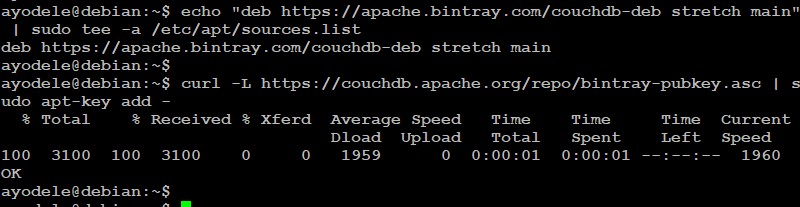
ステップ2:CouchDBをインストールする
CouchDBリポジトリを有効にした後、次のコマンドを発行してパッケージリストを更新し、CouchDBパッケージをインストールします。
sudo apt update
sudo apt install couchdb
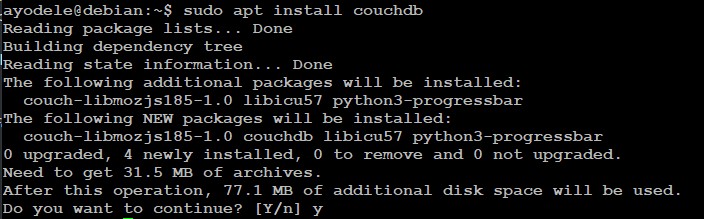
インストーラーは、CouchDBをstandaloneにインストールするかどうかを尋ねます。 またはclustered モード。 単一のサーバーにインストールするため、スタンドアロンモードを選択します 。
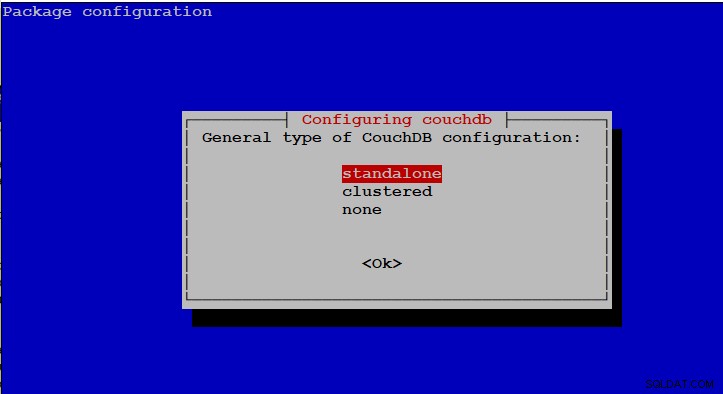
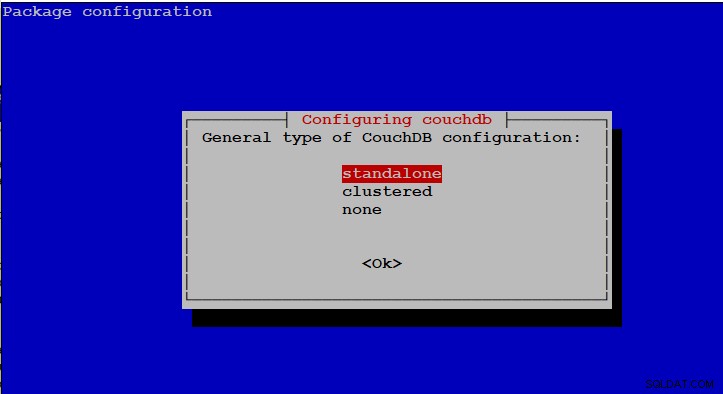
次のプロンプトは、CouchDBがバインドするネットワークインターフェイスのIPアドレスを設定するオプションを提供します。
スタンドアロンモードの場合は、先に進み、デフォルトの 127.0.0.0を選択します 。ただし、クラスターモードの場合は、インターフェースのIPアドレスを入力するか、 0.0.0.0と入力します。 これにより、CouchDBがすべてのネットワークインターフェイスにバインドされます。
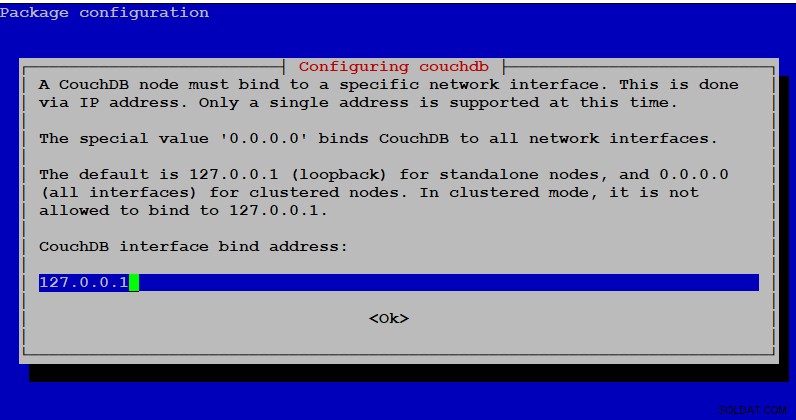
次のプロンプトで、管理者パスワードを設定する必要があります。 CouchDBを安全でない「管理者」モードから移動させるパスワードを構成することを強くお勧めします。このフィールドを空白のままにすると、管理者ユーザーは作成されなくなります。
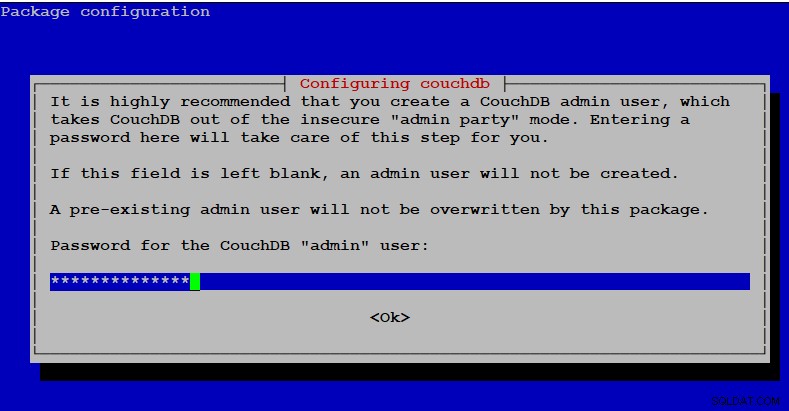
パスワードを確認して続行します。
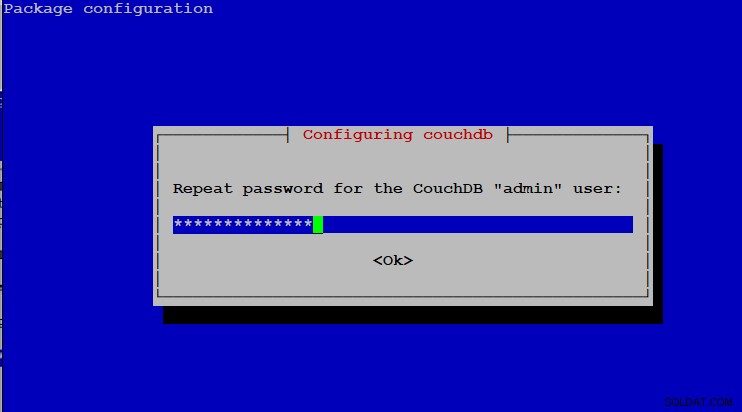
ステップ3:CouchDBのインストールを確認する
インストールが正常に行われたかどうかを確認するには、次の curlを発行します CouchDBデータベース情報をJSON形式で表示するコマンド:
curl http://127.0.0.1:5984/

Apache CouchDB Documentationにアクセスできます。 詳細については。
